Jetons un coup d'œil à la méthode "Détecter les connexions non autorisées" qui s'exécute sur votre ordinateur Windows, ce qui peut casser les données de votre ordinateur et même avoir besoin de suivre cette connexion et éviter toute communication qui semble être non autorisée. Parce que cela peut entraîner l'utilisation de données à des fins illégales. Donc, vous devez jeter un oeil à l'ensemble du guide discuté ci-dessous pour continuer.
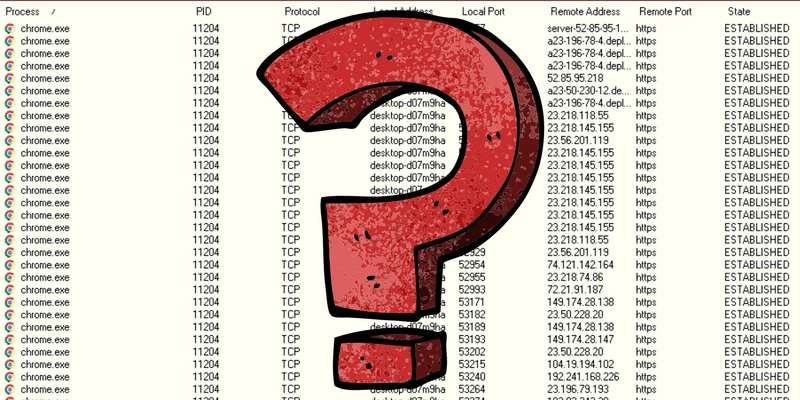
Votre ordinateur établit des connexions avec des sources externes chaque fois que vous vous connectez à Internet. Ces connexions sont complètement sécurisées et disparaissent lorsque vous êtes sous votre contrôle. Mais il peut y avoir un type de communication qui peut se produire sur votre ordinateur sans votre permission. Si cela se produit, vous risquez de perdre vos données privées dirigées vers des sources externes anonymes. Lorsque vous trouvez des connexions non autorisées sur votre ordinateur, ne vous arrêtez pas. Vous devez trouver des moyens de détecter ces connexions. Dans cet article, nous avons écrit comment détecter les connexions non autorisées sur votre ordinateur Windows. Si vous souhaitez apprendre ces méthodes, veuillez lire la méthode ci-dessous. Ceci est une partie de l'introduction, s'il vous plaît lire la section principale de ce post ci-dessous!
En fait, un de mes ordinateurs portables fonctionnait anormalement à cause de l'indisponibilité de la communication et j'ai alors pensé à suivre les connexions que mon ordinateur portable faisait. J'ai donc décidé de suivre les liens qui ont été publiés et obtenu des résultats surprenants. J'avais besoin de mettre fin à certains contacts afin de protéger le réseau contre certaines activités illégales. Maintenant, je partage la même chose avec vous, donc vous pouvez également l'utiliser pour sécuriser votre appareil.
Comment détecter les connexions non autorisées sur votre PC Windows
Ici, nous utilisons deux méthodes possibles qui vous aideront à analyser les communications qui atteignent votre appareil et vous pouvez facilement les gérer selon votre désir. Suivez donc l'étape étape par étape pour faire la bonne chose.
# 1 en utilisant PowerShell
Dans ce cas, vous utiliserez la fonction intégrée de Windows en accédant à PowerShell et en regardant les activités de communication cachées.
# 1 pour accéder aux connexions en utilisant PowerShell , Appuyez d'abord Win + X. Le menu Power User s'ouvre. Cette liste fournit des moyens faciles pour différents outils dans Windows.
# 2 Ensuite, sélectionnez une option PowerShell (Admin). Vous avez besoin des avantages de l'administrateur pour exécuter cette fonctionnalité.
# 3 Après la progression ci-dessus, tapez ceci:
netstat - abf 5> activity.txt
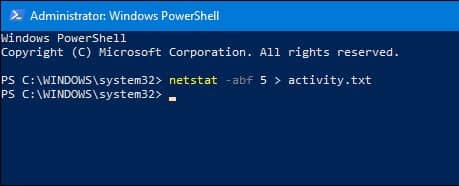
Puis appuyez sur Entrée. Votre ordinateur va maintenant commencer à enregistrer les liens qui sont créés et rendus disponibles pour le document de contenu.
# 4 Laissez maintenant le programme continuer à fonctionner pendant quelques minutes. Vous pouvez continuer à faire face à quelque chose de différent et vous voulez.
#NNUMXPrivate information facts en appuyant sur Ctrl + C.
# 6 Maintenant, tapez simplement "activity.txt"Et appuyez Entrer Pour voir les données enregistrées par le programme.
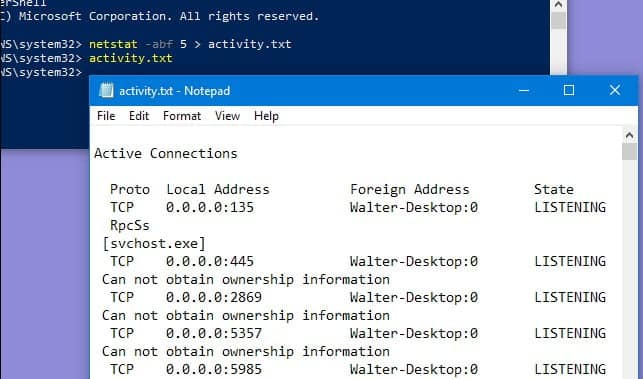
# 7 Enfin, ouvrez le journal .txt dans le Bloc-notes.
# 8 Cette archive du Bloc-notes se trouve dans System32 comme décrit ci-dessous si vous devez y faire référence plus tard.
# 9 Si vous trouvez quelque chose dans une situation que vous ne voyez pas, trouvez-la en ligne. Si rien n'est dangereux pour votre ordinateur ou votre protection, regardez à nouveau pour savoir comment vous en débarrasser.
Grâce à l'utilisation de TCPView
Microsoft TCPView est un outil accessible en ligne pour afficher les connexions. Vous pouvez utiliser ce portail pour afficher votre activité de communication et détecter les activités cachées.
Comment utiliser TCPView:
1. Aller sur le site de téléchargement TCPView.
2. Ramasser où il est dit télécharger TCPView.
3. Après le téléchargement, supprimez les enregistrements du fichier. zip.
4. En conclusion, exécutez le journal d'application TCPView. Dans l'application, vous pouvez voir toutes les activités réseau sur votre ordinateur Windows.
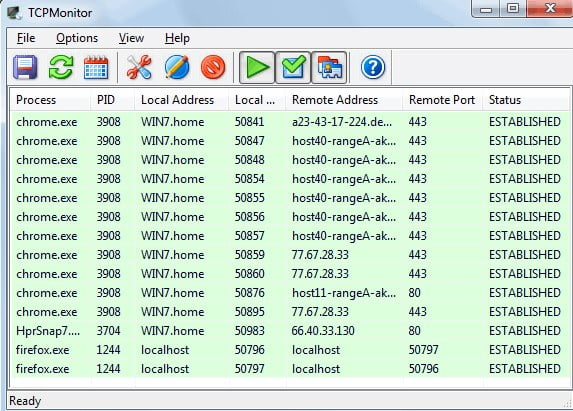
Plus précisément, à partir de ce moment, l'appareil commencera à afficher toutes les connexions actuelles que votre ordinateur utilise. Dans le cas où il n'y a aucune chance de voir quelque chose dont vous n'êtes pas sûr, vous pouvez faire un clic droit sur l'action et cliquer sur «Whois…» pour obtenir plus de données à ce sujet. Pendant l'exécution du programme, des lignes d'informations spéciales apparaissent avec des lignes rouges, jaunes ou vertes. Ces lignes globales vous permettent de réfléchir à toute modification des procédures. La fonction verte montre un lien d'outil récemment ouvert, et quand il est fermé, il apparaîtra en rouge. Les traits jaunes indiquent un changement dans cette association. Ce programme fonctionne rapidement et Gallery rebondit régulièrement sur différentes parties des connexions, ce qui rend parfois ennuyeux de toucher une ligne spécifique.
Conclusion
Après avoir lu cet article, vous devez savoir comment vous pouvez détecter les connexions non autorisées effectuées par un ordinateur Windows. Cette information est fournie pour votre aide et nous espérons que vous avez déjà bénéficié des informations fournies. L'information complète est donnée dans un langage facile à lire. Passons à la section des commentaires en écrivant des opinions et des suggestions. Essayez également de prendre le temps de partager ce post avec d'autres.







